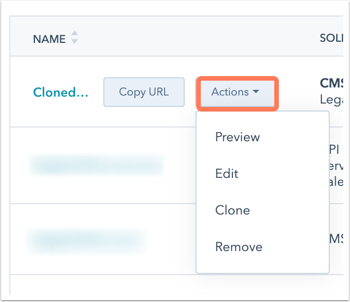- Kunskapsbas
- Partners
- Partnerverktyg
- Skapa och hantera länkar för POI-bekräftelse i ditt partnerkonto
Skapa och hantera länkar för POI-bekräftelse i ditt partnerkonto
Senast uppdaterad: 1 februari 2024
Tillgänglig med något av följande abonnemang, om inte annat anges:
Som HubSpot-partner måste du bekräfta ditt engagemang när du säljer eller underhåller HubSpot-programvara till dina kunder. Du kan skapa en bekräftelselänk i ditt partnerkonto som automatiskt skickas till din kund som en del av deras kassaupplevelse när de bekräftar sitt köp. Dessa bekräftelselänkar är också kända som bevis på engagemang (POI).
Automatiserade bekräftelselänkar
För att spara tid och göra processen för delad försäljning mer effektiv genereras en POI automatiskt och bifogas affären när en offert skapas från en delad affär. Det måste finnas en HubSpot-partner kopplad till offerten för att POI ska genereras automatiskt.
Meddelanden skickas till HubSpot-partnern och HubSpot Partner Development Manager (PDM) när intresseanmälan skapas, uppdateras och när den avvisas eller bekräftas av kunden. Om offerten uppdateras kommer även POI:t att uppdateras för att återspegla de ändringar som gjorts.
För att hitta dina automatiskt genererade intressepunkter:
- I ditt HubSpot-konto navigerar du till Partner > Dashboard.
- Navigera till fliken Bekräftelselänkar.
I vissa fall kan du behöva skapa en intressepunkt manuellt. Dessa fall inkluderar:
- Om den automatiskt skapade länken avvisades av kunden och du måste skapa en ny.
- Om kunden kontaktade dig för att ändra något i offerten måste ett nytt intresseområde skapas manuellt.
- Om det finns några problem med den automatiska genereringen.
Skapa en bekräftelselänk manuellt
- I ditt HubSpot-konto navigerar du till Partner > Dashboard.
- Navigera till fliken Bekräftelselänkar.
- Klicka på Skapa bekräftelselänk längst upp till höger.
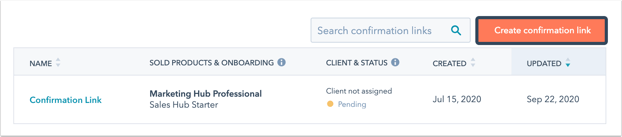
- Markera kryssrutan bredvid produkttypen i det högra sidofältet och använd sedan rullgardinsmenyn för att välja onboarding-typ.
Observera: alla Professional- och Enterprise-produkter kräver onboarding.
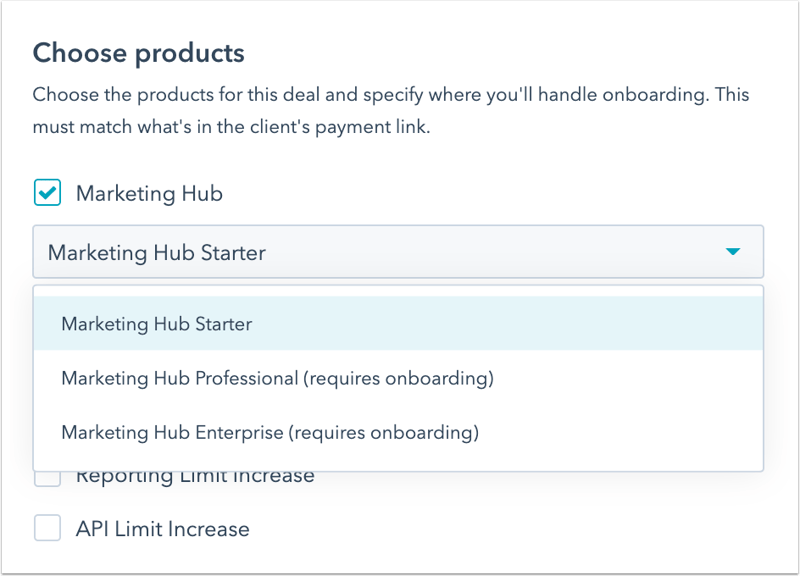
- Om du tillhandahåller onboarding klickar du för att slå på knappen Tillhandahåller onboarding .
- Klicka på rullgardinsmenyn Uppskattad längd på onboarding för att välja den uppskattade längden på onboarding.

- Klicka på Förhandsgranska.
- Ange ett namn för din bekräftelselänk. Klicka på Skapa.
- Om bekräftelselänken ska användas i en delad affär kan du bifoga den direkt till den delade affären.
- Navigera till den delade affären i din portal.
- Klicka på Lägg till i avsnittet Bevis på engagemang.
- Välj den bekräftelselänk som du vill lägga till i avtalet och klicka på Lägg till.
- När länken har lagts till kommer din PDM att kunna se den i den delade affären.
- När bekräftelselänken har skapats kommer din Partner Development Manager automatiskt att meddelas.
- Så här tar du bort bekräftelselänken från en delad affär:
- Klicka på Åtgärder i avsnittet Bevis på engagemang .
- Klicka på Ta bort från avtalet och klicka på Ta bort.
- Alla uppdateringar i avsnittet Bevis på engagemang kommer att återspeglas i tidslinjen för dealens aktiviteter.
- För icke-delade affärer kan du kontakta din PDM och be dem lägga till bekräftelselänken i den aktuella affären.
- I båda fallen ovan skickas bekräftelselänken automatiskt till din kund som en del av deras utcheckningsupplevelse när de bekräftar sitt köp
- Om det uppstår problem med att bifoga bekräftelselänken till kassaflödet kan du klicka på Kopiera för att kopiera länken och sedan dela länken med din kund.
När kunden har bekräftat eller avvisat bekräftelselänken får du ett e-postmeddelande. När en bekräftelselänk bekräftas får din PDM automatiskt ett meddelande. När en bekräftelselänk avvisas kommer e-postmeddelandet att innehålla en orsak till avvisandet.
Du kan också granska status för bekräftelselänkar i din partnerpanel.
Granska och hantera dina bekräftelselänkar
När du har skapat en bekräftelselänk kan du spåra och hantera dem från instrumentpanelen för bekräftelselänkar.
Granska status för din bekräftelselänk
- I ditt HubSpot-konto navigerar du till Partner > Dashboard.
- Navigera till fliken Bekräftelselänkar.
- I kolumnen Klient & status kan du spåra dina bekräftelselänkar efter status:
- Väntar: din klient har inte tilldelats.
- Bekräftad: din kund har bekräftat bekräftelselänken som skickades.
- Avvisad: din klient har avvisat bekräftelselänken. En anledning till avslaget kommer att inkluderas.
Hantera dina bekräftelselänkar
- I ditt HubSpot-konto navigerar du till Partner > Dashboard.
- Navigera till fliken Bekräftelselänkar.
- Håll muspekaren över en befintlig bekräftelselänk och klicka på rullgardinsmenyn Åtgärder för att hantera din bekräftelselänk:
- Förhandsgranska: förhandsgranska din bekräftelselänk.
- Redigera: redig era dina väntande länkar. Bekräftade och avvisade bekräftelselänkar kan inte redigeras.
- Klona: klona din bekräftelselänk.
- Ta bort: ta bort din bekräftelselänk permanent. Bekräftade eller avvisade bekräftelselänkar kan inte tas bort.